Gestion des instantanés à partir d'un gestionnaire de fichiers
Time Slider (curseur temporel) prend des instantanés automatiques de vos fichiers toutes les 15 minutes. Lorsque votre administrateur système a activé le service Time Slider (curseur temporel), vous pouvez parcourir et récupérer d'anciennes versions des fichiers à l'aide de votre application de gestion de fichiers.
Affichage des instantanés disponibles à partir du gestionnaire de fichiers
Utilisez la procédure suivante pour afficher une liste des instantanés disponibles pour un dossier donné.
- Ouvrez la fenêtre File Manager (gestionnaire de fichiers) et accédez à un dossier.
- Ouvrez le volet Time Slider (curseur temporel) en utilisant l'une des méthodes suivantes :
- Dans la fenêtre File Manager (Gestionnaire de fichiers), sélectionnez View (Affichage) -> Restore (Restaurer) et cliquez sur le bouton de la barre d'outils Time Slider (curseur temporel).
- Appuyez sur Ctrl+E pour ouvrir le volet Time Slider (curseur temporel).
Le volet Time Slider (curseur temporel) affiche les instantanés disponibles pour un dossier dans une séquence chronologique de barres. L'instantané le plus ancien se trouve sur la gauche et l'état actuel, intitulé Now (Maintenant) se situe sur la droite comme illustré dans la figure suivante.
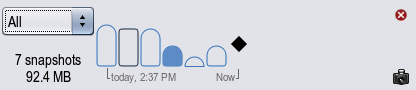
Pour chaque instantané dans le volet Time Slider (curseur temporel) :
La hauteur de la barre indique la quantité de données dans l'instantané. Plus la barre est haute, plus il y a eu des modifications du système de fichiers depuis le dernier instantané.
L'apparence de la barre indique le type d'instantané.
Instantané non rempli : local uniquement, pas de sauvegarde externe
Instantané rempli : local avec sauvegarde externe
Haut arrondi : instantané automatique Time Slider (curseur temporel)
Haut carré : instantané manuel
Si plusieurs instantanés sont affichés, vous pouvez filtrer la chronologie à l'aide de la liste déroulante dans le volet Time Slider (curseur temporel). Les options suivantes sont disponibles :
All (Tous) : affiche tous les instantanés existants.
Today (Aujourd'hui) : affiche uniquement les instantanés pris aujourd'hui.
Yesterday (Hier) : affiche uniquement les instantanés pris le jour précédent.
This week (Cette semaine) : affiche uniquement les instantanés pris depuis le dimanche de la semaine en cours.
Last week (La semaine dernière) : affiche uniquement les instantanés pris entre le dimanche et le samedi de la semaine précédente.
This month (Ce mois) : affiche uniquement les instantanés pris depuis le 1er du mois en cours.
Last month (Le mois dernier) : affiche uniquement les instantanés pris entre le 1er et le 31 du mois précédent.
This year (Cette année) : affiche les instantanés pris depuis le 1er janvier de l'année en cours.
Last year (L'année dernière) : affiche les instantanés pris entre le 1er janvier et le 31 décembre de l'année précédente.
Pour masquer de nouveau le volet Time Slider (curseur temporel), cliquez sur le bouton Close (Fermer) dans l'angle supérieur droit du volet. Vous pouvez également sélectionner View (Affichage) -> Restore (Restaurer), cliquer sur le bouton de la barre d'outils Time Slider (curseur temporel) ou appuyer sur Ctrl+E lorsque le volet est affiché.
Affichage de la version précédente d'un fichier ou d'un dossier
- Ouvrez la fenêtre File Manager (gestionnaire de fichiers) et accédez au dossier contenant le fichier.
- Ouvrez le volet Time Slider (curseur temporel) en utilisant l'une des méthodes suivantes :
- Dans la fenêtre File Manager (Gestionnaire de fichiers), sélectionnez View (Affichage) -> Restore (Restaurer) et cliquez sur le bouton de la barre d'outils Time Slider (curseur temporel).
- Appuyez sur Ctrl+E pour ouvrir le volet Time Slider (curseur temporel).
- Dans le volet Time Slider (curseur temporel), cliquez sur la barre représentant l'instantané que vous souhaitez afficher.
Le contenu de la fenêtre File Manager (Gestionnaire de fichiers) est mis à jour pour afficher les fichiers présents dans le dossier lors de la prise de l'instantané.
- Double-cliquez sur un fichier pour afficher son contenu lors de la prise de l'instantané.
Comparaison des versions d'un fichier ou d'un dossier
- Ouvrez la fenêtre File Manager (gestionnaire de fichiers) et accédez au dossier contenant le fichier.
- Ouvrez le volet Time Slider (curseur temporel) en utilisant l'une des méthodes suivantes :
- Dans la fenêtre File Manager (Gestionnaire de fichiers), sélectionnez View (Affichage) -> Restore (Restaurer) et cliquez sur le bouton de la barre d'outils Time Slider (curseur temporel).
- Appuyez sur Ctrl+E pour ouvrir le volet Time Slider (curseur temporel).
- Dans le volet Time Slider (curseur temporel), cliquez sur la barre représentant l'instantané que vous souhaitez afficher.
Le contenu de la fenêtre File Manager (Gestionnaire de fichiers) est mis à jour pour afficher les fichiers présents dans le dossier lors de la prise de l'instantané.
- Cliquez avec le bouton droit de la souris sur un fichier, puis sélectionnez Explore Versions (Explorer les versions) dans le menu pour ouvrir la fenêtre Version Explorer (Explorateur de versions).
Si aucune version différente n'est disponible à des fins de comparaison, No Versions (Aucune version) s'affiche dans le menu au lieu de Explore Versions (Explorer les versions).
La fenêtre Time Slider File Version Explorer (Explorateur de versions du fichier de curseur temporel) s'affiche.
- Dans la fenêtre Version Explorer (Explorateur de versions), sélectionnez une ancienne version du fichier puis cliquez sur Compare (Comparaison).
Remarque - Vous devez installer le package developer/meld pour comparer des versions d'un fichier. Pour installer ce package, utilisez l'application Package Manager (Gestionnaire de packages) ou saisissez sudo pkg install developer/meld dans un terminal.
Restauration d'une version précédente d'un fichier
Si vous souhaitez modifier une version précédente d'un fichier, vous devez d'abord le restaurer dans votre environnement de travail. Utilisez la procédure suivante pour restaurer une version précédente d'un fichier.
- Ouvrez la fenêtre File Manager (gestionnaire de fichiers) et accédez au dossier contenant le fichier.
- Ouvrez le volet Time Slider (curseur temporel) en utilisant l'une des méthodes suivantes :
- Dans la fenêtre File Manager (Gestionnaire de fichiers), sélectionnez View (Affichage) -> Restore (Restaurer) et cliquez sur le bouton de la barre d'outils Time Slider (curseur temporel).
- Appuyez sur Ctrl+E pour ouvrir le volet Time Slider (curseur temporel).
- Dans le volet Time Slider (curseur temporel), cliquez sur la barre représentant l'instantané que vous souhaitez afficher.
Le contenu de la fenêtre File Manager (Gestionnaire de fichiers) est mis à jour pour afficher les fichiers présents dans le dossier lors de la prise de l'instantané.
- Copiez la version du fichier à restaurer à l'aide des méthodes suivantes :
- Cliquez avec le bouton droit de la souris sur le fichier que vous souhaitez restaurer puis sélectionnez Restore to Desktop (Restaurer sur le bureau) pour copier cette version du fichier sur votre bureau.
- Faites glisser le fichier dans une autre fenêtre du gestionnaire de fichiers pour copier le fichier vers un autre emplacement.
Prise d'un instantané manuel
Vous pouvez souhaiter parfois prendre un instantané manuel de vos fichiers sans attendre la prise automatique d'instantanés par Time Slider (curseur temporel).
- Ouvrez la fenêtre File Manager (gestionnaire de fichiers) et accédez au dossier contenant le fichier.
- Ouvrez le volet Time Slider (curseur temporel) en utilisant l'une des méthodes suivantes :
- Dans la fenêtre File Manager (Gestionnaire de fichiers), sélectionnez View (Affichage) -> Restore (Restaurer) et cliquez sur le bouton de la barre d'outils Time Slider (curseur temporel).
- Appuyez sur Ctrl+E pour ouvrir le volet Time Slider (curseur temporel).
- (Facultatif)Sélectionnez l'instantané intitulé Now (Maintenant) s'il n'est pas sélectionné.
- Cliquez sur le bouton Take Snapshot (Prendre un instantané) dans l'angle inférieur droit du volet Time Slider (curseur temporel).
- A l'invite, saisissez un nom pour l'instantané, puis cliquez sur OK pour confirmer.
Un instantané manuel du gestionnaire de fichiers s'affiche dans le tableau de bord Time Slider (curseur temporel).
Suppression d'un instantané à partir d'un gestionnaire de fichiers
Si vous êtes certain de ne plus avoir besoin d'un instantané donné, qu'il s'agisse d'un instantané manuel ou automatique pris par Time Slider (curseur temporel) vous pouvez le supprimer à l'aide de la procédure suivante.
- Ouvrez la fenêtre File Manager (gestionnaire de fichiers) et accédez au dossier contenant le fichier.
- Ouvrez le volet Time Slider (curseur temporel) en utilisant l'une des méthodes suivantes :
- Dans la fenêtre File Manager (Gestionnaire de fichiers), sélectionnez View (Affichage) -> Restore (Restaurer) et cliquez sur le bouton de la barre d'outils Time Slider (curseur temporel).
- Appuyez sur Ctrl+E pour ouvrir le volet Time Slider (curseur temporel).
- Sélectionnez l'instantané que vous souhaitez supprimer.
- Cliquez sur le bouton Delete Snapshot (Supprimer l'instantané) dans l'angle inférieur droit du volet Time Slider (curseur temporel).
Cette étape étant définitive et ne pouvant pas être annulée, vous devez avoir ouvert une session en tant qu'utilisateur root et avoir indiqué le mot de passe root pour effectuer cette tâche.